win10找不到gpedit.msc怎么办
 发布于2024-12-29 阅读(0)
发布于2024-12-29 阅读(0)
扫一扫,手机访问
我们在使用win10系统的时候,有些情况下需要通过运行中打开gpedit.msc服务来进行一些操作。但是如果出现了找不到gpedit.msc服务的提示,针对这个问题,小编认为可能是控制面板中的快速启动需要重新设置一下,还有一种可能就是使用的是家庭版的win10,家庭版是没有gpedit.msc功能的。具体步骤就来和小编一起看一下吧。
win10找不到gpedit.msc怎么办
根据不同情况,小编为大家提供了五种解决方案
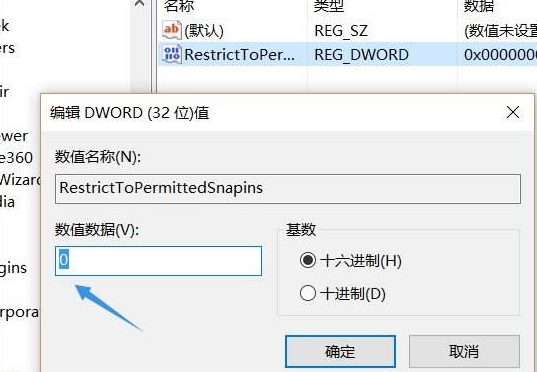
第一种方法
gpedit.msc是用于打开组策略界面的命令,只有专业版和企业版能用组策略,家庭版没有这个功能。
可以确认一下当前使用的是不Windows 10家庭版。
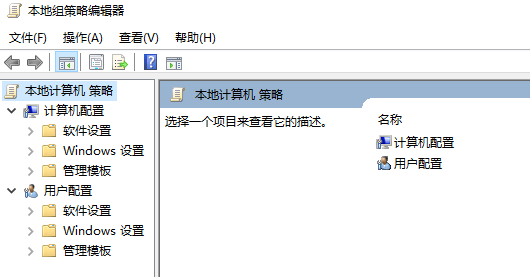
第二种方法
1、或者是电脑本身就不带此功能,如果用户有需要的话,可以下载带有gpedit.msc功能的系统。
2、win10专业版系统中,就带有此类功能,用户们可以下载安装此版本系统。该系统可以直接安装,无需U盘。
 | win10系统镜像 功能全面 兼容性强 一键安装教程 |
第三种方法
1、通过控制面板里面将“快速启动"关闭,因为快速启动是基于显卡驱动和电源管理驱动。
2、当前很多驱动不兼容所以该功能会受影响。尝试关闭后再测试开关机速度。

第四种方法
1、在win10系统上按win+R键打开运行,输入regedit。
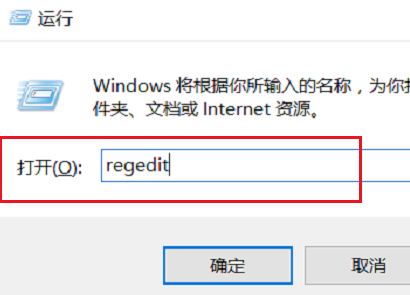
2、第二步打开注册表之后,依次点击HKEY_CURRENT_USER->Software->Policies->Microsoft->MMC
在右侧找到RestrictToPermittedSnapins,需要注意的是如果没有MMC文件夹,直接使用方法五解决。
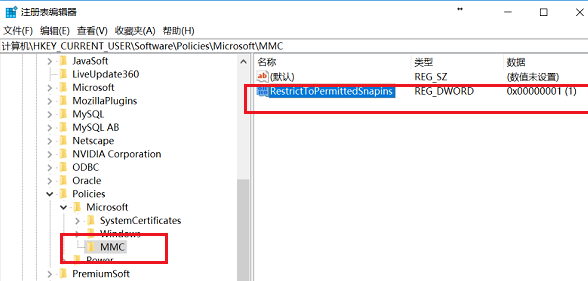
3、第三步选中RestrictToPermittedSnapins之后,双击进去编辑,将值设为0,点击确定就完成了。
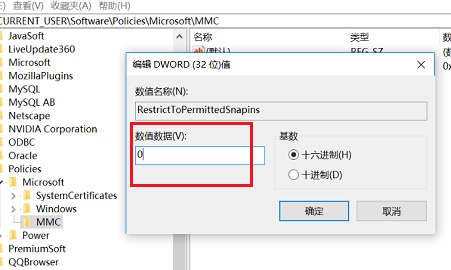
第五种方法
1、在我们的电脑上新建一个文本文档,输入以下代码。
Windows Registry Editor Version 5.00[HKEY_CURRENT_USER\Software\ Microsoft\Windows\CurrentVersion\Group Policy Objects\LocalUser\Software\Policies\Microsoft\MMC][-HKEY_CURRENT_USER\Software\Microsoft\Windows\CurrentVersion\Group Policy Objects\ LocalUser\Software\Policies\Microsoft\MMC\{8FC0B734-A0E1-11D1-A7D3-0000F87571E3}]"Restrict_Run"=dword:00000000[HKEY_CURRENT_USER\Software\Policies\Microsoft\MMC][-HKEY_CURRENT_USER\Software\Policies\Microsoft\MMC\{8FC0B734-A0E1-11D1-A7D3-0000F87571E3}]"Restrict_Run"=dword:00000000[HKEY_CURRENT_USER\ Software\Policies\Microsoft\MMC]"RestrictToPermittedSnapins"=dword:00000000 |
2、将文本文档的后缀名改成reg,弹出框之后,点击是。
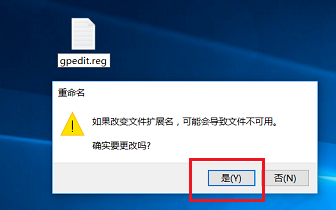
3、制作好reg文件之后,双击运行,再去运行输入gpedit.msc,点击确定,就打开本地组策略编辑器了。
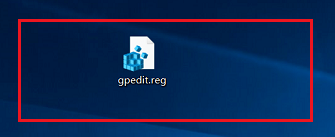
上一篇:如何设置win7文件夹的背景
产品推荐
-

售后无忧
立即购买>- DAEMON Tools Lite 10【序列号终身授权 + 中文版 + Win】
-
¥150.00
office旗舰店
-

售后无忧
立即购买>- DAEMON Tools Ultra 5【序列号终身授权 + 中文版 + Win】
-
¥198.00
office旗舰店
-

售后无忧
立即购买>- DAEMON Tools Pro 8【序列号终身授权 + 中文版 + Win】
-
¥189.00
office旗舰店
-

售后无忧
立即购买>- CorelDRAW X8 简体中文【标准版 + Win】
-
¥1788.00
office旗舰店
-
 正版软件
正版软件
- 修复损坏的Excel文件:文件修复方法
- Excel表格受损导致无法打开的问题也让很多人头疼不已,很多时候可能要面临着重做表格的处理。那么假如我们的Excel表格受损该怎么办呢?难道之前的努力不白白丢失了?哦,NO!下面,小编给大家分享了Excel文件损坏的修复技巧。Excel文档在工作中给以我们太多的便利,甚至很多用户在处理表格的时候,习惯用Excel建档,可以说Excel是办公必不可少的软件之一,不过也会碰壁,例如Excel打开出现“文件已损坏,无法打开”下面,小编给大家讲解Excel文件损坏修复方法。Excel文件损坏怎么修复方法一:exc
- 8分钟前 表格 Excel 文件损坏 修复文件 0
-
 正版软件
正版软件
- windows 7 字体存放的文件夹在哪里?
- 我们的电脑如果安装的是win7操作系统的话,有的小伙伴可能就会在一些情况下更改我们电脑的字体。那么想要改变电脑系统字体的话需要我们找到系统的字体文件件,然后将自己需要的字体文件放入文件夹中即可。据小编所知这个文件夹一般在c盘的fonts中。详细步骤就来看下小编是怎么做的吧~win7字体库位置在哪个文件夹win7系统字体文件夹的路径为:C:\Windows\Fonts,查看方法如下:1、按win+R快捷键,输入C:\Windows\Fonts,点击确定;2、打开窗口即可查看系统已安装字体文件,将下载的直接文
- 13分钟前 win字体位置 0
-
 正版软件
正版软件
- 如何使用Photoshop绘制水晶质感的图像
- photoshop如何用水晶材质绘图photoshop用水晶材质绘图的方法1、新增一个图层1,并用圆形选取工具画出一个圆形选区2、将前景色设定为浅蓝色,背景色设定为深蓝色。使用渐层工具拉出圆形渐层,如下图所示。为了帮助还没有过关的玩家们,让我们一起来了解一下具体的解谜方法吧。在解谜过程中,一种常用的操作是先按下Ctrl+D来取消选取,然后利用图层样式功能给物体添加阴影和描边效果,这样可以让谜题更加清晰明了。希望这个小技巧能帮助到大家!接下来,我们需要再新增一个图层,并使用圆形选取工具画出一个稍微小一点的圆
- 28分钟前 0
-
 正版软件
正版软件
- 宏碁刀锋500升级win11教程
- 宏碁刀锋500作为19年推出的一款笔记本,它的配置能够满足win11升级需求,那么怎么升级呢,其实通过官网或者第三方平台下载安装包都是可以的。宏碁刀锋500升级win11教程:方法一:1、首先去微软win11下载官网。2、下载一个“win11安装助手”3、下载完成后,双击运行该程序。4、然后等待系统自动为你下载安装win11就可以了。方法二:1、如果感觉微软官方的下载速度慢。2、也可以直接使用本站为你下载好的系统。3、这里下载的win11安装也更加方便,适合新手和小白使用。
- 43分钟前 宏碁 刀锋 升级教程 0
-
 正版软件
正版软件
- Windows系统下有哪些与Redis相似的内存数据库?
- 在windows下用哪些内存数据库类似redis的内存数据库从范型上可以分为关系型内存数据库和键值型内存数据库。在实际应用中内存数据库主要是配合oracle或mysql等大型关系数据库使用,关注性能。作用类似于缓存,并不注重数据完整性和数据一致性。基于键值型的内存数据库比关系型更加易于使用,性能和可扩展性更好,因此在应用上比关系型的内存数据库使用更多。比较FastDB、Memcached和Redis主流内存数据库的功能特性。FastDB的特点包括如下方面:1、FastDB不支持client-server架
- 58分钟前 开源内存数据库 0
最新发布
-
 1
1
- KeyShot支持的文件格式一览
- 1663天前
-
 2
2
- 优动漫PAINT试用版和完整版区别介绍
- 1703天前
-
 3
3
- CDR高版本转换为低版本
- 1848天前
-
 4
4
- 优动漫导入ps图层的方法教程
- 1703天前
-
 5
5
- ZBrush雕刻衣服以及调整方法教程
- 1699天前
-
 6
6
- 修改Xshell默认存储路径的方法教程
- 1715天前
-
 7
7
- Overture设置一个音轨两个声部的操作教程
- 1693天前
-
 8
8
- PhotoZoom Pro功能和系统要求简介
- 1869天前
-
 9
9
- CorelDRAW添加移动和关闭调色板操作方法
- 1741天前
相关推荐
热门关注
-

- Xshell 6 简体中文
- ¥899.00-¥1149.00
-

- DaVinci Resolve Studio 16 简体中文
- ¥2550.00-¥2550.00
-

- Camtasia 2019 简体中文
- ¥689.00-¥689.00
-

- Luminar 3 简体中文
- ¥288.00-¥288.00
-

- Apowersoft 录屏王 简体中文
- ¥129.00-¥339.00